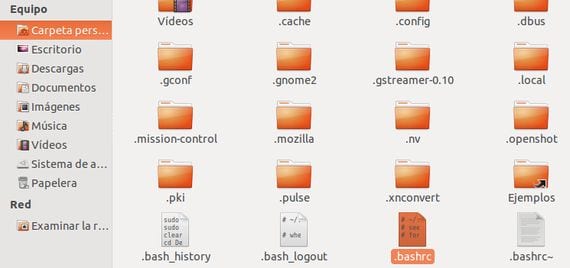
पुढील ट्यूटोरियल मध्ये मी कसे वापरायचे ते दर्शवितो ऊर्फ स्वतःचे तयार करण्यासाठी सानुकूल आदेश साठी टर्मिनलमधून वापरा.
जरी मी याची शिफारस करत नाही, आमच्या मधील सर्वात जास्त वापरल्या जाणार्या कमांडसाठी हे खूप उपयुक्त आहे डिस्ट्रो लिनक्स आधारीत डेबियन, या प्रकरणात उबंटू 12.10.
यासारख्या साधनांच्या वापराची शिफारस न करण्याचा प्रश्न ऊर्फ, की त्याची मोठी उपयुक्तता असूनही, विशेषत: यासह या वापरकर्त्यांसाठी हे प्रतिकूल असू शकते linux आणि त्याचे टर्मिनल, जरी ते वापरण्यास अतिशय उपयुक्त आणि अनुकूल असले तरी सानुकूल आदेश, यामुळे आम्हाला वापरण्यासाठी वास्तविक आज्ञा विसरू शकते.
आपल्या स्वत: च्या आदेश तयार करण्यासाठी उपनावे कसे वापरावे
ऊर्फ हे आधीच आमच्या मध्ये डीफॉल्टनुसार स्थापित आहे उबंटू, म्हणून याचा वापर करण्यासाठी आम्हाला केवळ लपविलेले मार्गाने वैयक्तिक फोल्डरमध्ये असलेली .bashrc फाईल संपादित करावी लागेल.
आमच्या स्वत: च्या सानुकूल आदेश तयार करण्यासाठी खालील नमुना खालीलप्रमाणे असेल:
ऊर्फ सानुकूल आदेश=मूळ आज्ञा»
तिर्यकातील भाग असे असतील जे आपल्यासाठी बदलले पाहिजेत सानुकूल आदेश आणि बदलण्यासाठी कमांड.
आपण फाईल उघडू .bashrc पुढील आदेशासह:
- sudo gedit ~ / .bashrc

आता आपल्या ओळी समाविष्ट करू सानुकूल आदेश, फाईलच्या शेवटी, जसे की मी खालील स्क्रीनशॉटमध्ये सूचित करतो:

सुरुवातीला आपण हे ठेवू:
# माझ्या आज्ञा सुरू करा
आणि आम्ही आमच्या पूर्ण करू सानुकूल आदेश या ओळीसह बंद:
# माझ्या आदेशांचा शेवट
आपण केलेले बदल सेव्ह करू संग्रहात .bashrc आणि आम्ही त्यांना पुढील आदेशासह सक्रिय करू: ç
- स्त्रोत ~ / .bashrc

आता साठी रिपॉझिटरीजची सूची अद्ययावत कराआपण समर्पक शॉर्टकट तयार केल्यामुळे आपल्याला केवळ टर्मिनल ठेवावे लागेल वास्तविकझार:

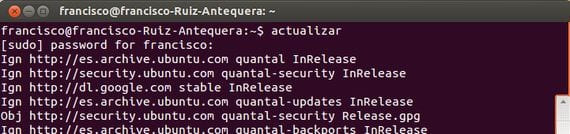
मी म्हटल्याप्रमाणे, हे एक अतिशय उपयुक्त साधन आहे आपल्या स्वत: च्या कमांडस तयार करा आणि अशाप्रकारे टर्मिनलचा वापर सुलभ करा, जरी वास्तविक आज्ञा विसरु नये म्हणून त्याचा गैरवापर होऊ नये.
अधिक माहिती - लिनक्समध्ये मोठ्या प्रमाणात फाईल्सचे नाव कसे बदलावे